Casio ClassPad Manger für ClassPad II Serie Benutzerhandbuch
Seite 14
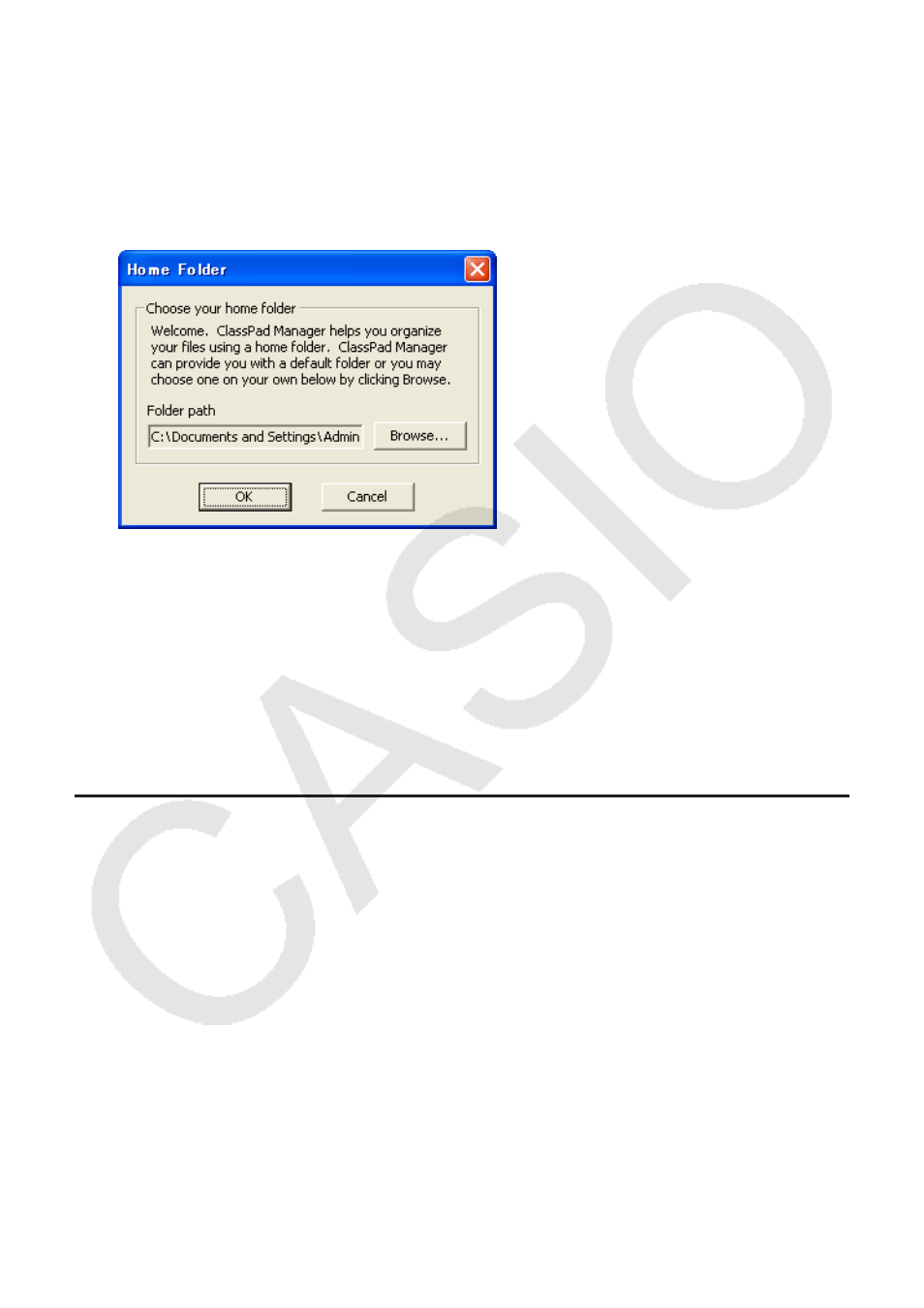
G-13
Q Home-Ordner ändern
1.
Rechtsklicken Sie an einer beliebigen Stelle im ClassPad Manager oder klicken Sie auf die
Titelleiste und klicken Sie dann auf [File] - [Change Home Folder] im erscheinenden Shortcut-
Menü.
• Dies ruft ein Home Folder-Dialogfenster wie das unten gezeigte auf.
2.
Klicken Sie auf [Browse].
• Dies zeigt das Browse Folder-Dialogfenster an.
3.
Wählen Sie den als Home-Ordner zu verwendenden Ordner und klicken Sie dann auf [OK].
• Es erscheint wieder das Home Folder-Dialogfenster.
4.
Klicken Sie auf [OK].
• Damit wird der in Schritt 3 gewählte Ordner als der Home-Ordner registriert.
Löschen des Hauptspeichers (Reset)
Mit Ausnahme der eActivity-Dateien werden alle ClassPad-Daten im Hauptspeicher gespeichert.
Näheres siehe „ClassPad Manager-Daten“ auf Seite G-7.
Q Alle Daten löschen (außer eActivity-Dateien)
1.
Rechtsklicken Sie an einer beliebigen Stelle im ClassPad Manager oder klicken Sie auf die
Titelleiste und klicken Sie dann auf [File] - [Reset] im erscheinenden Shortcut-Menü.
• Hierdurch erscheint eine Bestätigungs-Dialogfenster mit der Meldung „Reset Memory? Are
you sure?“.
2.
Zum Löschen des Speichers auf [Yes] klicken. Um den Vorgang zu annullieren, ohne Daten zu
löschen, auf [No] klicken.